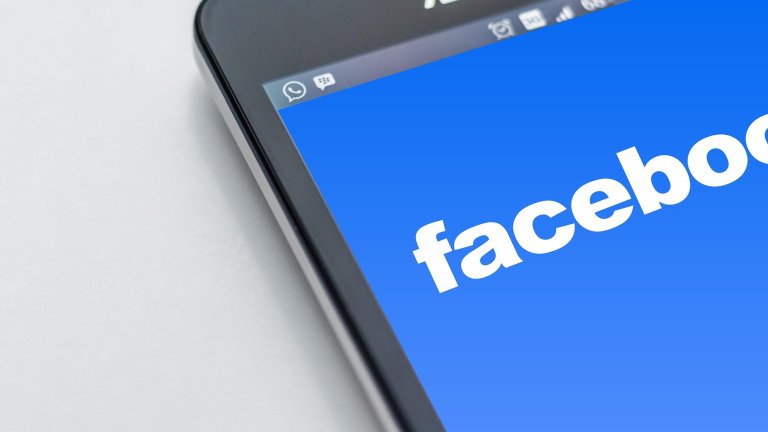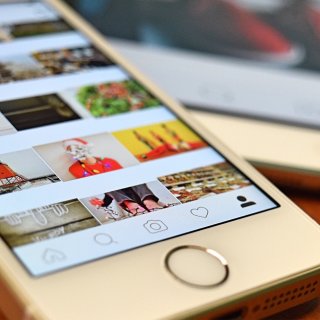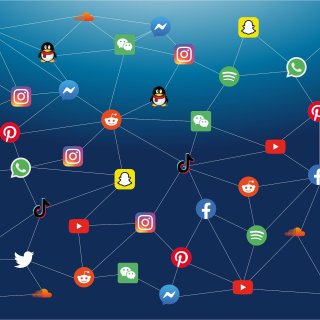Колаборациите в социалните мрежи са сред най-ефективните практики за привличане вниманието на аудиторията. Facebook collabs позволява на създателите да маркират други създатели като сътрудници на едно съдържание, което ще бъде публикувано на страниците на двамата създатели.
Инструментът позволява и двамата сътрудници да бъдат кредитирани като съиздатели на публикация и публикацията ще бъде разпространена до аудиториите и на двамата сътрудници.
Сътрудниците ще могат да виждат съдържанието в Meta Business Suite и да преглеждат споделени прозрения за тяхната комбинирана ефективност и обхват на съдържанието.
Предимства на сътрудничеството във Facebook
Чрез сътрудничество във Facebook създателите могат:
-да споделят съдържание с по-широка аудитория;
-да достигнат по-лесно до техните комбинирани аудитории;
-да спечелят повече последователи;
Когато потребител види публикация за сътрудничество във Facebook в своя фийд, той може да последва и двамата сътрудници в публикацията.
Изисквания за сътрудничество във Facebook
И двамата сътрудници трябва да преминат през процес на "ръкостискане", иницииран от основния създател в Meta Business Suite.
Видео съдържанието трябва да е on-demand.
Съдържанието не може да бъде част от платено партньорство на марката между основните и вторичните сътрудници.
Как да поканите сътрудник в публикация
От Meta Business Suite щракнете върху Създаване на публикация. Щракнете върху Добавяне на видео, след което изберете Качване от работния плот. Продължете със създаване на видео пост.
Под Thumbnail щракнете върху Покажи повече, за да видите повече опции. Включете етикети и сътрудник. Можете да търсите сътрудник по име или URL адрес на страница и го избирате с щракване на мишката.
Има два начина да поканите сътрудник да публикува публикацията ви съвместно:
Щракнете върху Копиране на връзката за покана, за да създадете връзка, която можете да споделите с вашия сътрудник, след като публикацията ви бъде създадена. Връзката ще бъде готова, след като публикацията ви бъде обработена.
Включете Разрешаване на покана за сътрудничество в DM и автоматично изпращане на покана за сътрудничество, след като публикацията ви бъде създадена.
Щракнете върху Напред, за да завършите видео публикацията си.
Вашият сътрудник ще трябва да приеме поканата, за да бъде добавен към публикацията.
Как да приемете покана за сътрудничество по публикация
За да бъдете добавени като сътрудник на публикация, ще трябва да приемете поканата.
Отидете във Facebook и се уверете, че сте влезли като вашата страница. Щракнете върху известието, че друга страница ви е поканила да се присъедините към видеоклип като сътрудник.
Щракнете върху Приемам. Ще видите известие, че поканата за сътрудничество е приета.
Роли и очаквания при сътрудничество във Facebook
Основен сътрудник. Основният сътрудник (създателят, който е започнал публикацията с първоначалното качване) може или да премахне вторичния сътрудник, или да отмени поканата за публикацията. Ако вторичният сътрудник вече е приел поканата, основният сътрудник може премахне вторичния сътрудник.
Основният сътрудник може да премахне сътрудника по всяко време. Това ще премахне името от публикацията на основния сътрудник, която позволява на двама създатели (основен сътрудник и вторичен сътрудник) да публикуват съвместно съдържание във Facebook.
След като публикуват съдържание с помощта на Facebook collabs, и двамата сътрудници могат да виждат информация за споделеното си съдържание, но основният сътрудник има по-голям контрол.
За да добавите втори сътрудник на създател в публикация във Facebook от вашата страница, влезте във Facebook като администратор или редактор на вашата страница и започнете да създавате своя публикация. Отидете до Снимка/видео и качете видео. Кликнете върху Опции за видео. Кликнете върху Етикети и сътрудник. Въведете името или URL адреса на сътрудника в лентата за търсене, след което изберете вашия сътрудник. Докоснете Запазване, за да завършите публикацията.
Как да добавите сътрудник за публикация във Facebook Reels
На работния плот отидете на Meta Business Suite. Изберете създаване на Reels. След това потърсете сътрудник в секцията Сътрудник. Ще се появи списък със съответстващи резултати.
Можете да търсите както по име, така и по URL адрес. Препоръчваме да търсите по URL, за да сте сигурни, че маркирате правилната страница.
След като бъде добавен сътрудник, можете да продължите да създавате и редактирате своя Reels, като изберете да запазите като чернова и да зададете график за публикуване.
Вашият избран сътрудник ще се появи на лентата само след като приеме поканата.
За да приемете покана за сътрудник, ще получите известие във Facebook.com и приложението Facebook. Можете да приемете или да откажете поканата.
Основният създател може да премахне вторичният сътрудник, да отмени поканата към него, но не може да добавя нови сътрудници.
Как се премахва вторичен сътрудник от публикация
Отидете на Meta Business Suite > Съдържание. От там отидете до избраната от вас публикация и щракнете върху иконата с три точки. Щракнете върху Премахване на сътрудник.
В изскачащия прозорец щракнете върху Премахване на сътрудник.
Ако вторичният сътрудник не е приел поканата, основният сътрудник може да отмени поканата.
Как да отмените покана за сътрудничество във Facebook към вторичен сътрудник
Отидете на Meta Business Suite > Съдържание. Оттам изберете публикация и щракнете върху иконата с три точки. Кликнете върху Редактиране на публикацията.
Щракнете върху X до името на сътрудника. Натиснете OK.
Накрая щракнете върху Запазване.
Второстепенен сътрудник
Ако вторичният сътрудник приеме поканата за сътрудничество, името му ще бъде добавено към публикацията на основния сътрудник и публикацията ще бъде споделена на неговата страница или профил.
Второстепенният сътрудник ще може да вижда обобщени прозрения за това съдържание в Meta Business Suite.
Ако съвместната публикация отговаря на условията за осигуряване на приходи, приходите ще бъдат достъпни само за основния сътрудник.
Ако вторичният сътрудник премахне себе си като сътрудник, името му ще бъде премахнато от публикацията на основния сътрудник и публикацията няма да бъде споделена на неговата страница или профил.
Ако основният създател изтрие публикацията, вторичният сътрудник няма да има достъп до публикацията.
Как да премахнете себе си като втори сътрудник от публикация във Facebook
Отидете на Meta Business Suite. Изберете публикация и щракнете върху иконата с три точки. Щракнете върху Премахни ме като сътрудник.
В изскачащия прозорец щракнете върху Премахни ме като сътрудник.
Съвместно публикувано видео съдържание, създадено с Facebook collabs, ще бъде споделено във Video, Facebook Feed и Facebook страниците на двамата сътрудници.
Както основните, така и второстепенните сътрудници могат да виждат обобщени прозрения за своите публикации за сътрудничество във Facebook в Meta Business Suite. Отидете на Meta Business Suite > Съдържание. Отидете до избраната от вас публикация и щракнете върху Преглед на статистика. Ще видите изскачащ прозорец с обобщена информация за избраната публикация, включително активност на зрителите, задържане на аудиторията, ангажираност и др.